老司机研习win10系统安装添加佳能ip1980打印机驱动的教程
时间:2019-11-15 作者:win7纯净版 来源:http://www.0731mm.com
win10系统是很多电脑用户首选的装机系统,然而有不少用户在使用过程中可能会碰到win10系统安装添加佳能ip1980打印机驱动的情况。大部分用户电脑技术都是菜鸟水平,面对win10系统安装添加佳能ip1980打印机驱动的问题,无法自行解决。不少用户都来咨询小编win10系统安装添加佳能ip1980打印机驱动要怎么处理?其实可以根据以下步骤1、进入佳能(中国)官网页面,选择“服务与支持”,选择“下载与支持” 2、进入“下载与支持”页面后,选择“喷墨打印机”;这样的方式进行电脑操作,就可以搞定了。下面就和小编一起看看解决win10系统安装添加佳能ip1980打印机驱动问题详细的操作步骤:
1、进入佳能(中国)官网页面,选择“服务与支持”,选择“下载与支持”;
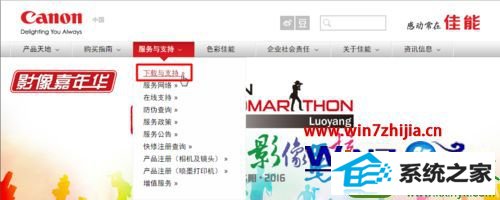
2、进入“下载与支持”页面后,选择“喷墨打印机”;
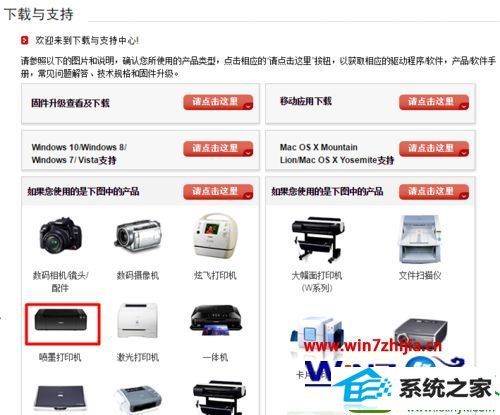
3、选择对应的产品种类、产品系列、型号、文件类型;
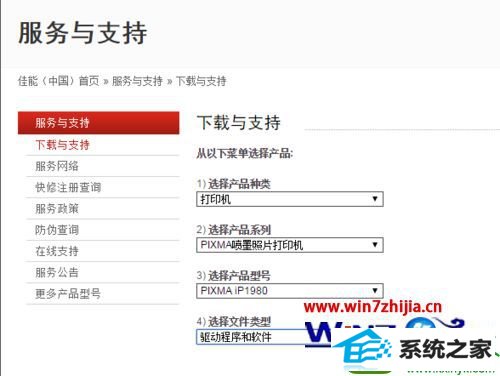
4、选择对应的系统及驱动程序(因为我在官网上没有找到win10系统的ip1980打印机的驱动程序,官网上说win10系统自带这个打印机驱动程序,但是却无法添加,所以我是先安装的这个基础维护工具,大家可以试一试跳过步骤2,直接按照步骤3来安装打印机驱动);
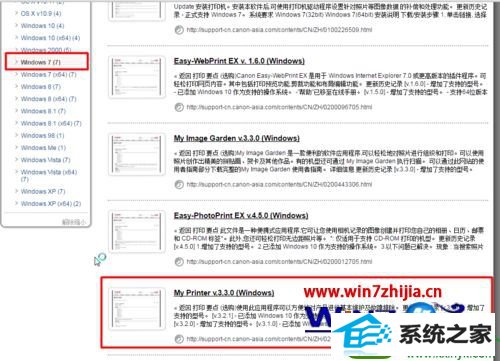
5、在方框出打勾,点击“点击这里”进行下载;
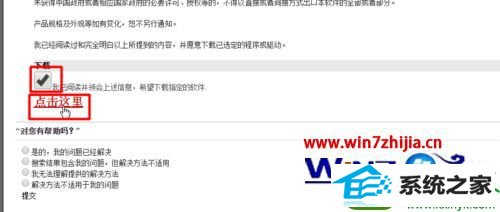
6、运行My printer程序并按照提示选择“下一步”、“是”完成安装;

7、选择对应驱动程序(佳能中国官网没有win10系统的打印驱动程序,也可以用这个win8的驱动程序,亲测);
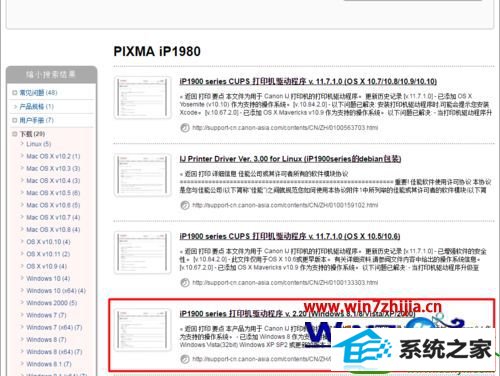
8、下载并保存;
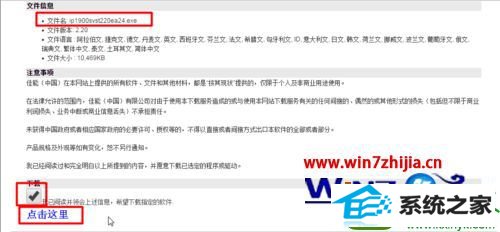

9、安装程序;
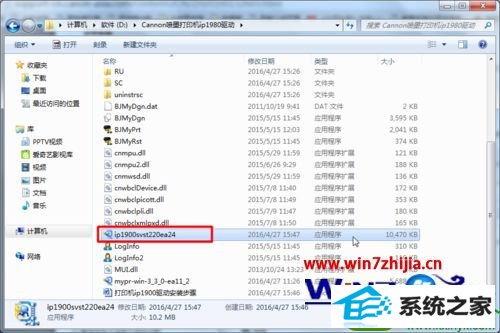
10、然后点击完成就可以了;

11、最后添加打印机即可。
关于win10系统怎么安装添加佳能ip1980打印机驱动就给大家介绍到这边了,有需要的用户们可以参照上面的方法步骤来今天操作即可,更多精彩内容欢迎继续关注!
下一篇:技术员处理win10系统猎豹浏览器清理缓存的办法
 萝卜家园Win7 完整装机版32位 2020.07
萝卜家园Win7 完整装机版32位 2020.07萝卜家园Win7 完整装机版32位 2020.07关闭smartscreen筛.....
2020-06-13 深度技术WinXP 珍藏装机版 2020.06
深度技术WinXP 珍藏装机版 2020.06深度技术WinXP 珍藏装机版 2020.06通过数台不同硬件型号计算机测试安装均无蓝屏现象,硬件完美驱动,自动安装驱动、优化程序,实现系统的最大性能,集成了大量驱动,也可以适应其它.....
2020-06-02 系统之家Win7 大师装机版 2020.12(32位)
系统之家Win7 大师装机版 2020.12(32位)系统之家Win7 大师装机版 2020.12(32位)调整优化开始菜单应用布局和调整任务栏一些图标状态关闭允许网站通过访问我的语言列表提供本地相关内容,禁用多余服务组件,删除多余文档和系.....
2020-12-03 深度技术Window7 64位 完美纯净版 v2020.03
深度技术Window7 64位 完美纯净版 v2020.03深度技术Window7 64位 完美纯净版 v2020.03系统精简了部分不常用的系统组件和文件(如帮助文件、冗余输入法等),添加安装华文行楷、华文新魏、方正姚体、汉真广标等常用字体。系统稳.....
2020-03-03 深度技术Ghost Win11 64位 专业纯净版 2021.09
深度技术Ghost Win11 64位 专业纯净版 2021.09深度技术Ghost Win11 64位 专业纯净版 2021.09默认关闭局域网共享、科学的预订分区设置、共享访问禁止空密码登陆,系统安全简单快速,全程无需值守,安装完成即永久激活,支持在线更.....
2021-08-10
栏目专题推荐
win7纯净版系统推荐
更多+win7纯净版排行
更多+系统教程推荐
- 1小马教你win10系统网络适配器不见的教程
- 2win7磁盘写入错误如何办|win7磁盘写入错误的处理办法
- 3主编设置win10系统笔记本u盘第二次插入电脑无法被识别的办法
- 4win10系统程序未响应假死机的办法介绍
- 5win7版本过期如何办|win7版本过期处理办法
- 6教您win10系统windows服务被流氓软件注册的方法
- 7大神教您win10系统笔记本设置电源的技巧
- 8针对绝地求生卡顿如何处理win7系统图解介绍
- 9雨木林风详解win10系统谷歌邮箱打不开的方法
- 10小编修复win10系统不能格式化C盘的技巧
- 11win7系统上Edge浏览器不显示收藏夹栏该如何办?
- 12win10系统装完系统后开机自动进入pe界面的图文步骤
- 13帮您修复win8系统ie停止工作的技巧
- 14快速操作win8系统登录ERp报错Autoation错误-K3ResLoader.Loader的的
- 15win10系统将ppt转成word的详细步骤
